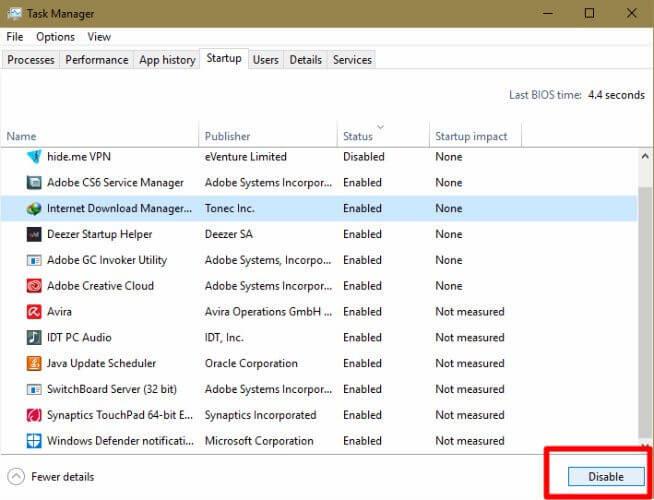
Ha szeret játszani, ismernie kell a Discord alkalmazást. A legjobb játékélményt nyújtja azáltal, hogy lehetővé teszi a kommunikációt a többi játékos barátjával.
De sok felhasználó beszámolt arról a problémáról, hogy nem működik a diszcord overlay . Egyes játékosok egy adott játéknál tapasztalják, míg mások minden játéknál szembesülnek ezzel a problémával.
Ön is azon játékkedvelők közé tartozik, akiket bosszant, ha a képernyőn megjelenik a „ Discord overlay nem működik Windows 10-ben ” üzenet? Ezután próbálja ki az alábbi javításokat, és nézze meg, melyik működik a legjobban az Ön számára.
Miért nem működik a Discord Overlay a Windows 10 rendszeren?
Számos oka lehet annak, hogy a Discord átfedés beállítása miért nem jelenik meg vagy nem működik a Windows 10 rendszerben. Az alábbiakban tekintsen meg néhány gyakori okot:
- Valószínűleg a játékon belüli átfedés nincs engedélyezve.
- A méretezett Windows-kijelző használatával a Discord overlay opció is elrejthető
- A Discord Overlay funkció víruskereső beavatkozása miatt
- Ellenőrizze, hogy véletlenül nem távolította-e el a Discord fedőlapot a képernyőről
- A hardveres gyorsítás az overlay funkcióval is problémát okozhat.
Tehát ezek a leggyakoribb okok, amelyek felelősek azért, hogy a Discord overlay nem működik. A megoldáshoz kövesse az egyesével megadott javításokat:
Hogyan javíthatom ki, hogy a Discord Overlay nem működik?
Annak érdekében, hogy a Discord overlay működjön a Windows 10 rendszeren, javasoljuk, hogy először indítsa újra az eszközt, és bontsa ki, továbbá vannak más javítások is, mint például a harmadik féltől származó víruskereső letiltása, a játék átfedésének engedélyezése és mások.
Tartalomjegyzék
1. javítás – Engedélyezze a játékon belüli átfedést a Discordban
Lehet, hogy nem megfelelően végezte el a beállításokat. Hozzá kell adnod néhány játékot a discord játékok listájához, és be kell kapcsolnod az overlay opciót. A beállítás végrehajtásához kövesse az alábbi lépéseket:
- Nyissa meg a Discord-ot , és kattintson a Beállítások ikonra.
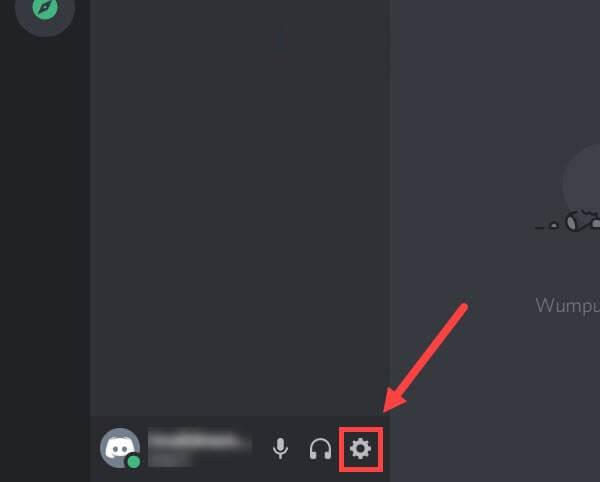
- Kattintson a Sablon lehetőségre a bal oldali panelen. Győződjön meg arról, hogy bekapcsolta a Játékon belüli fedvény engedélyezése lehetőséget.
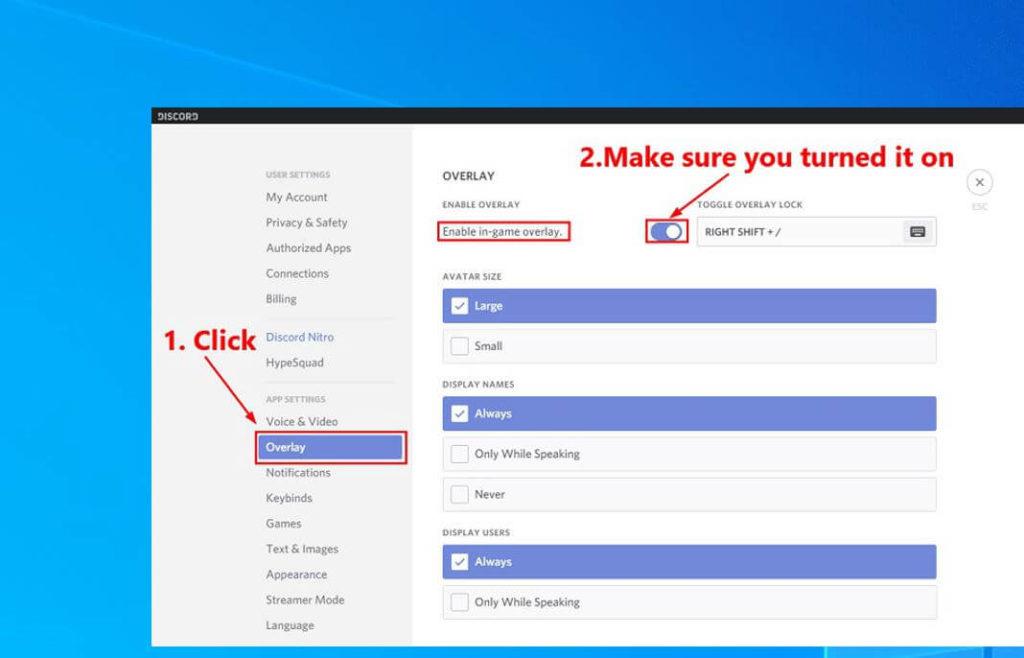
- Ezután kattintson a Játékok fülre a bal oldali panelen. Ezután a JÁTÉKTEVékenység alatt kapcsold be a játékon belüli OVERLAY funkciót az éppen játszott vagy játszani kívánt játékhoz.
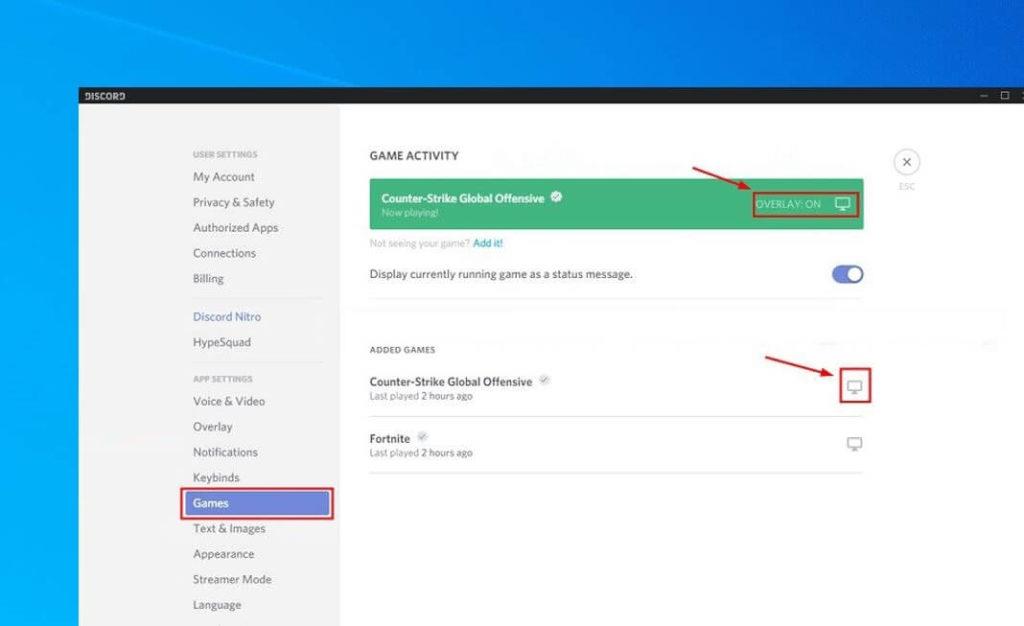
FIGYELEM:
- Egyes játékokban lehetőség van a játékon belüli átfedés bekapcsolására. Tehát rákattinthat a játék melletti monitor gombra, és bekapcsolhatja a Discord átfedést.
- Ha a játékod nem szerepel a discordban, akkor ezt a JÁTÉKTEVÉKENYSÉG rész alatti 'Hozzáadás' lehetőségre kattintva teheted meg .
Most futtassa a játékot, és ellenőrizze, hogy a Discord Overlay működik-e vagy sem.
2. javítás – Tiltsa le a harmadik féltől származó víruskereső alkalmazást, és adja hozzá a Discordot az engedélyezőlistához
Ha harmadik féltől származó víruskereső alkalmazást használ, előfordulhat, hogy a Discord overlay nem működik, mivel ez zavarhatja a Discord működését. Tehát próbálja meg ideiglenesen letiltani, majd nyissa meg a Discordot, és indítsa újra a játékot.
Hozzáadhatja a Discordot a harmadik féltől származó víruskereső engedélyezőlistájához, és megnézheti, hogy a várt módon működik-e vagy sem.
Ha a probléma továbbra sem oldódik meg, próbálkozzon másik megoldással.
3. javítás – Futtassa a Discord-ot rendszergazdaként
Ha a Discord overlay nem jelenik meg, megpróbálhatja a Discord rendszergazdaként futtatását az alábbi lépések végrehajtásával:
- Az asztalon kattintson jobb gombbal a Discord parancsikonjára , majd válassza a Tulajdonságok lehetőséget .
- Megjelenik egy felugró ablak, válassza a Kompatibilitás lapot, és jelölje be a Program futtatása rendszergazdaként opciót. Végül kattintson az OK gombra .
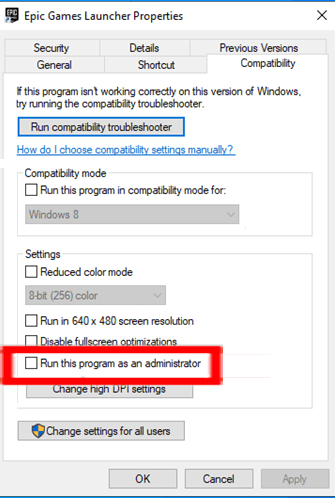
Most próbálja meg diszcordban futtatni a játékot, és ellenőrizze, hogy a hiba kijavított-e vagy sem.
4. javítás – Tiltsa le a hardveres gyorsítást a Discordban
A hardveres gyorsítás a Discord olyan funkciója, amely a GPU használatával simábbá teszi a Discord működését. Egyes felhasználók arról számoltak be, hogy ez lehet az oka annak, hogy a Discord overlay nem működik .
Tehát kövesse az alábbi lépéseket a hardveres gyorsítás letiltásához a Discordban:
- Nyissa meg a Discord alkalmazást, kattintson a Fogaskerék gombra , és nyissa meg a Felhasználói beállításokat .
- Kattintson a Megjelenés lehetőségre a bal oldali panelen, majd kapcsolja ki a Hardveres gyorsítás melletti kapcsolót , ha véletlenül bekapcsolta.
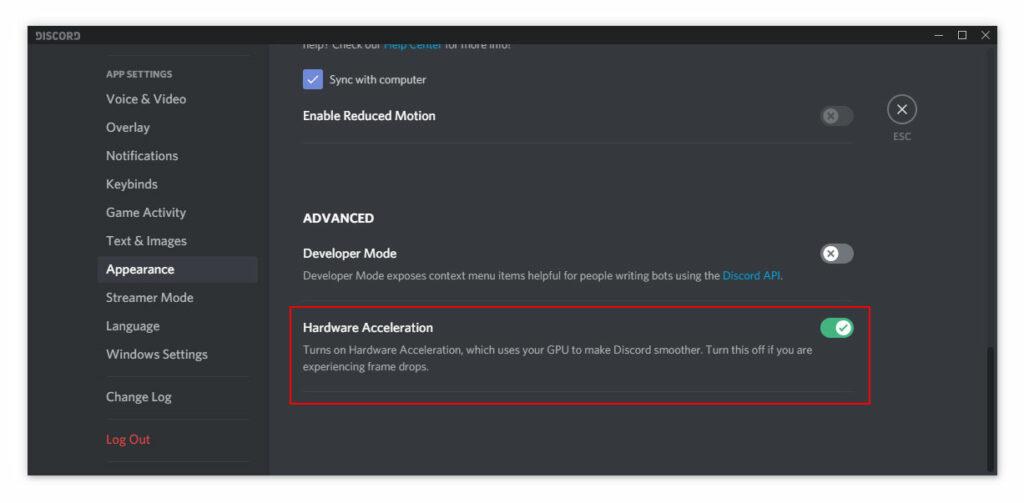
Most nézze meg, hogy a probléma megoldódott-e vagy sem!
5. javítás – A harmadik féltől származó programok ideiglenes letiltása
Előfordulhat, hogy a Discord Overlay nem működik a számítógépen futó egyéb alkalmazások megszakítása miatt . Valószínűleg olyan programban fordul elő, amely rendelkezik átfedés funkcióval, vagy képes hozzáférni a mikrofonhoz.
Egyes játékosok megfigyelték, hogy az olyan programok, mint a képernyőrögzítők, zavarhatják a Discord Overlay-t . Tehát próbálja meg ideiglenesen letiltani őket, és ellenőrizze, hogy most működik-e.
6. javítás – Használjon VPN-t proxy helyett
A Proxy sebezhető lehet a hackertámadásokkal szemben. Ezért tanácsos VPN-t használni a proxy helyett . A VPN-re váltáshoz kövesse az alábbi lépéseket:
- Nyomja meg a Windows logó + R billentyűkombinációt a futtatási párbeszédpanel megnyitásához.
- Írja be a Control parancsot , kattintson az OK gombra , majd nyomja meg az Enter billentyűt .
- Válassza ki a kategória szerinti nézetet , majd kattintson a Hálózat és internet lehetőségre.
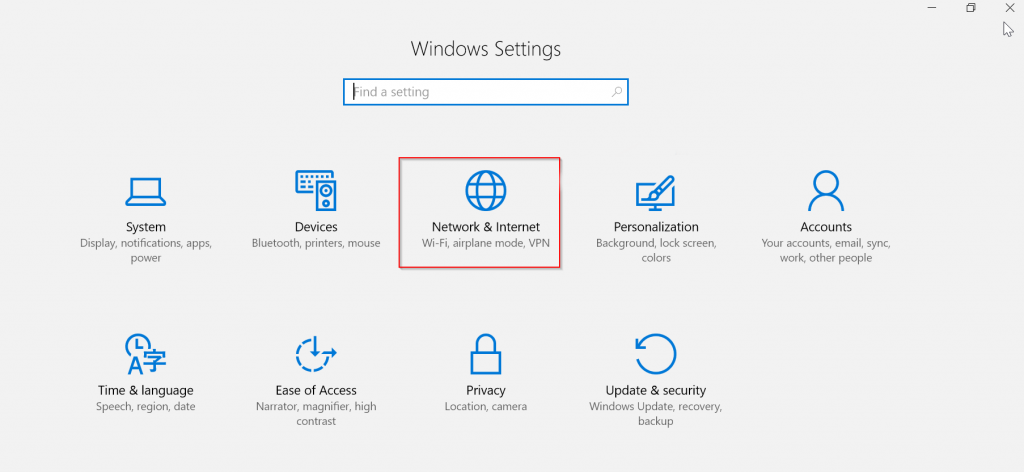
- Kattintson az Internet lehetőségre, és lépjen a felugró ablakban megjelenő Kapcsolatok fülre.
- Kattintson a LAN-beállítások gombra, és törölje a jelet a „ Proxykiszolgáló használata a LAN-hoz ” opcióból. Kattintson az OK gombra a módosítás mentéséhez.
Remélhetőleg a VPN használata után a Discord overlay elkezd működni a Windows 10 rendszeren.
Szerezze be az ExpressVPN-t a korlátlan hozzáféréshez
7. javítás – Telepítse újra a Discord-t
Ha a fent említett összes javítás kipróbálása után is bosszantja ugyanaz a probléma, próbálja meg újratelepíteni a Discord alkalmazást.
Ehhez először távolítsa el a Discord-t, kövesse az alábbi lépéseket:
- A billentyűzet segítségével nyomja meg egyszerre a Windows logó billentyűt és az R billentyűt. A megnyílt Futtatás párbeszédpanelen írja be a Control parancsot , majd nyomja meg az Enter billentyűt a Vezérlőpult megnyitásához.
- Válassza ki a kategória szerinti nézetet a vezérlőpulton, majd kattintson a Program eltávolítása gombra .
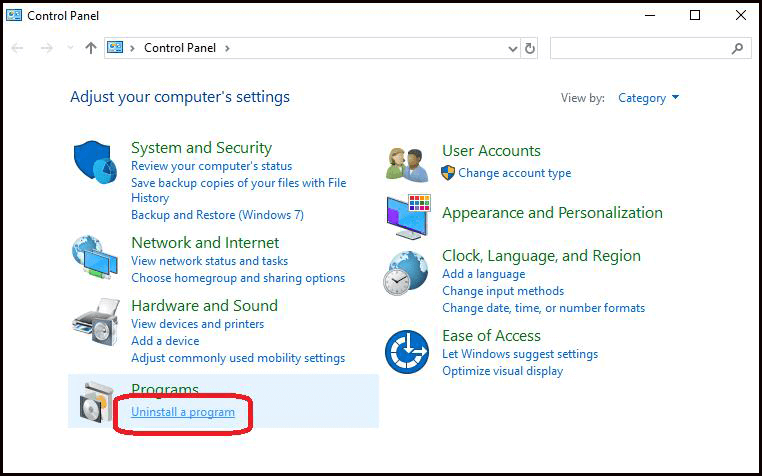
- Az eltávolításhoz kattintson duplán a Discord opcióra.
- Indítsa újra a számítógépet.
Ezenkívül a Discord alkalmazás kézi eltávolítása nem távolítja el teljesen a rendszerleíró adatbázis bejegyzései és a kéretlen fájlok egy része, és az alkalmazás újratelepítése problémákat okoz.
Tehát a teljes eltávolításhoz javasolt a harmadik féltől származó eltávolító futtatása.
Szerezze be a Revo Uninstaller programot a Discord teljes eltávolításához
- Most töltse le a Discord-ot a hivatalos webhelyéről, majd telepítse a számítógépére
- Nyissa meg a Discord alkalmazást, futtassa a játékot, és adja hozzá a Discordhoz.
Engedélyezze a játékon belüli átfedés funkciót a játékhoz az 1. javításban említett lépéseket követve. Ezzel elkészült. Ellenőrizze, hogy a Discord átfedés elkezd-e működni a Windows 10 rendszeren.
Javasolt megoldások – Optimalizálja Windows PC-je/laptopja teljesítményét
Ha a Windows 10 rendszere lassan fut, vagy különféle hibákat tapasztal, javasoljuk, hogy ellenőrizze a rendszert a PC Repair Tool segítségével a rendszer teljesítményének optimalizálása és a gyakori számítógépes problémák megoldása érdekében.
Ezzel az eszközzel olyan makacs számítógépes hibákat is kijavíthat, mint például a sérült rendszerfájlok, BSOD-hiba, DLL-hiba, kijavíthatja a rendszerleíró adatbázis bejegyzéseit, és megvédheti számítógépét a vírusok vagy rosszindulatú programok fertőzései ellen, és még sok más.
Ez képes megoldani a különféle problémákat egyetlen szkenneléssel, így töltse le és telepítse az eszközt, és a többi munka automatikusan megtörténik.
Szerezze be a PC-javító eszközt a Windows 10 teljesítményének felgyorsításához
Végső megjegyzések
Reméljük, hogy ezen javítások bármelyike segít megoldani azt a problémát, hogy a Discord Overlay nem működik vagy nem jelenik meg, és nagyszerű játékélményben lehet része megszakítások nélkül.
Becslések szerint az egyik megoldásunk sikerült kijavítania a problémát, és működőképessé tette a Discord-fedvényt a Windows 10 rendszeren.
Remélem, hasznosnak találja a cikket, és segít megszabadulni a problémától.
Sok szerencsét..!
![Hogyan lehet élő közvetítést menteni a Twitch-en? [KIFEJEZETT] Hogyan lehet élő közvetítést menteni a Twitch-en? [KIFEJEZETT]](https://img2.luckytemplates.com/resources1/c42/image-1230-1001202641171.png)
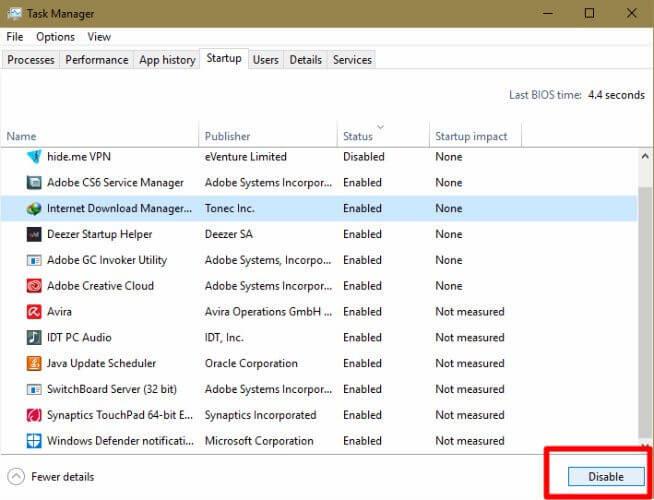
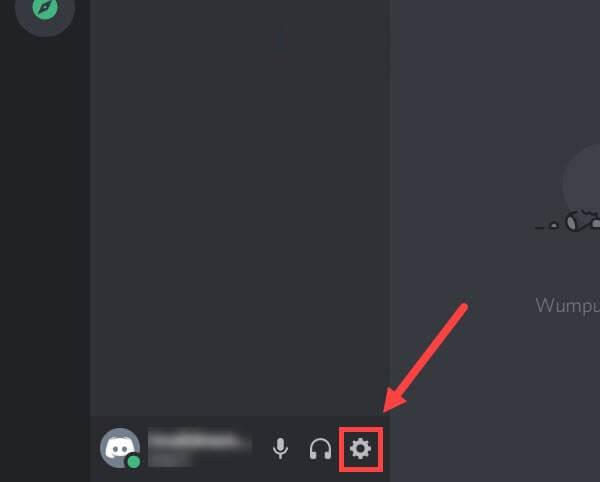
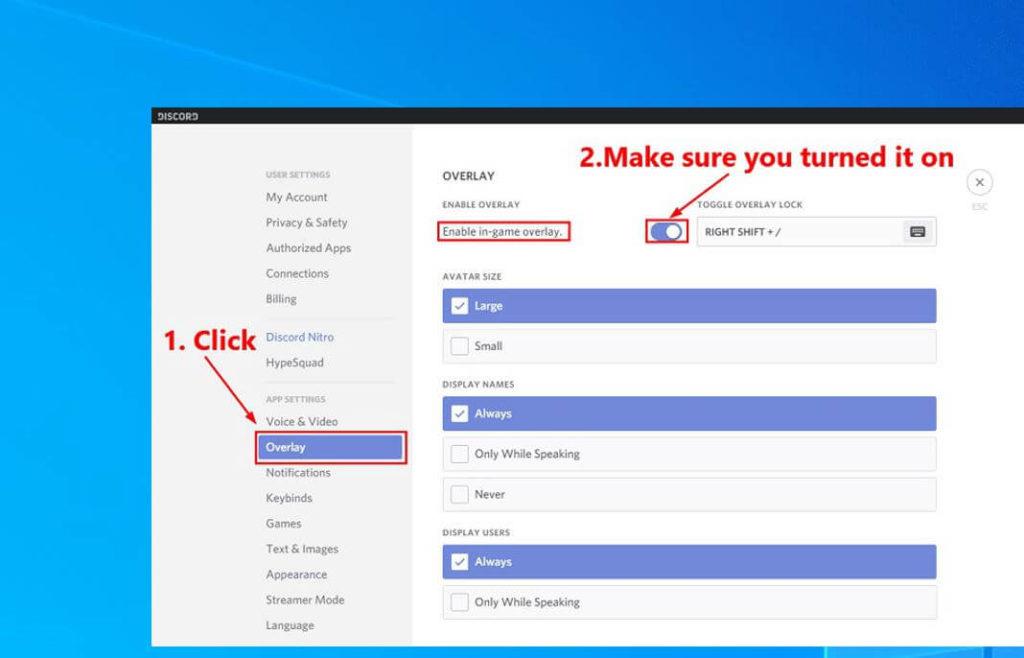
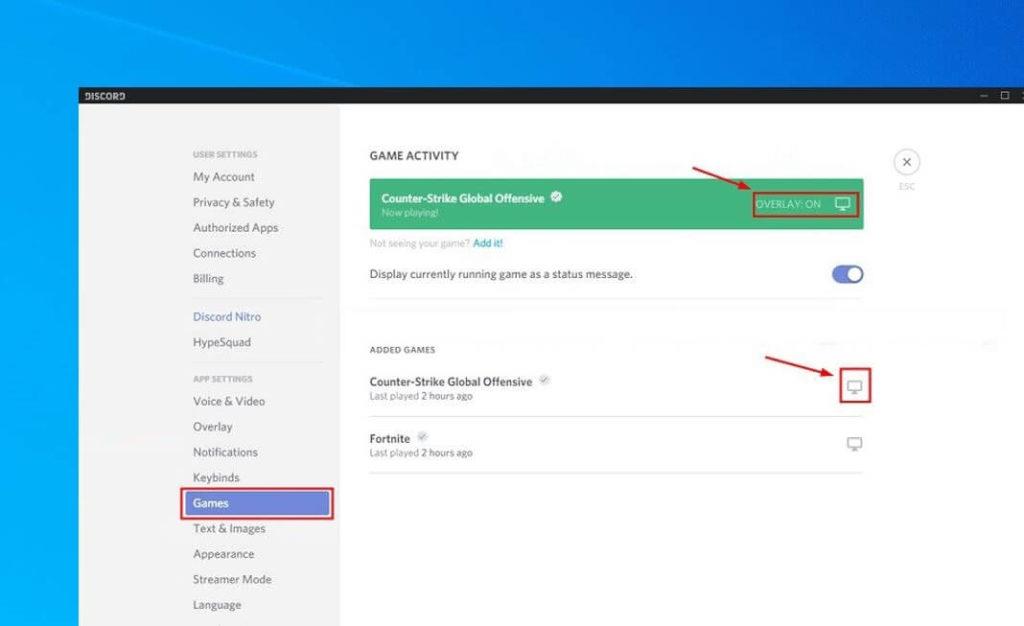
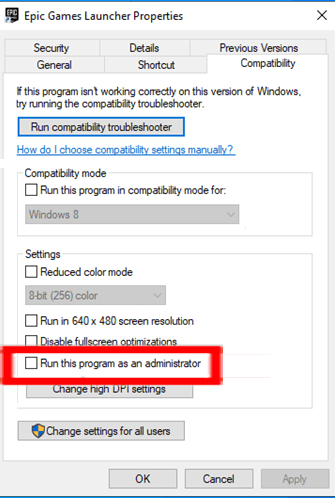
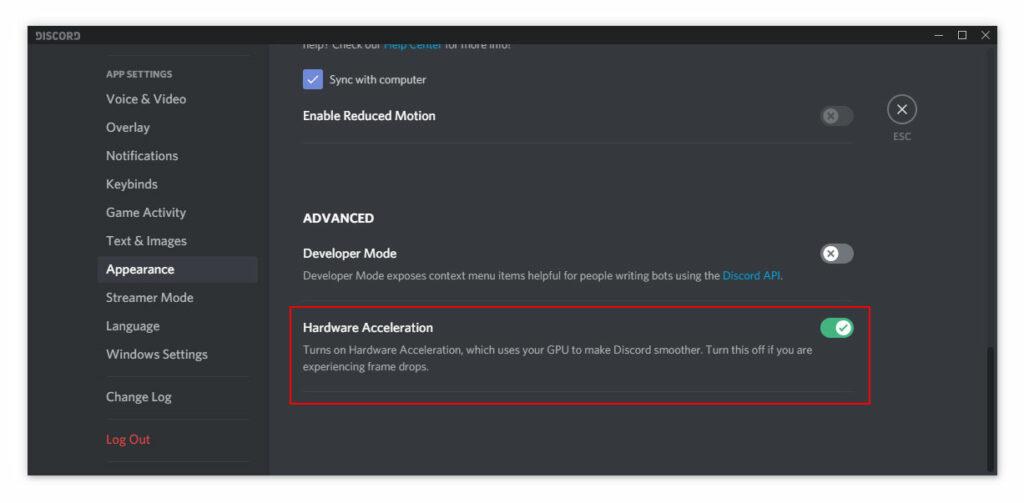
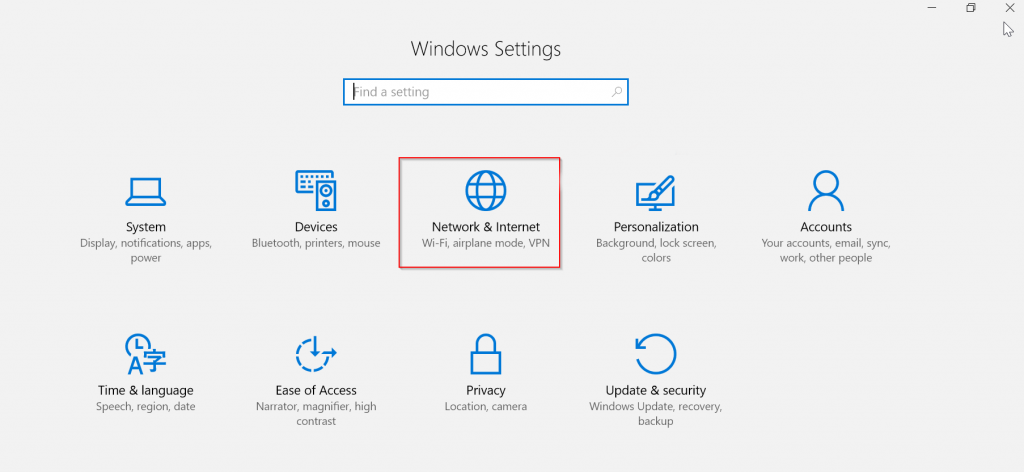
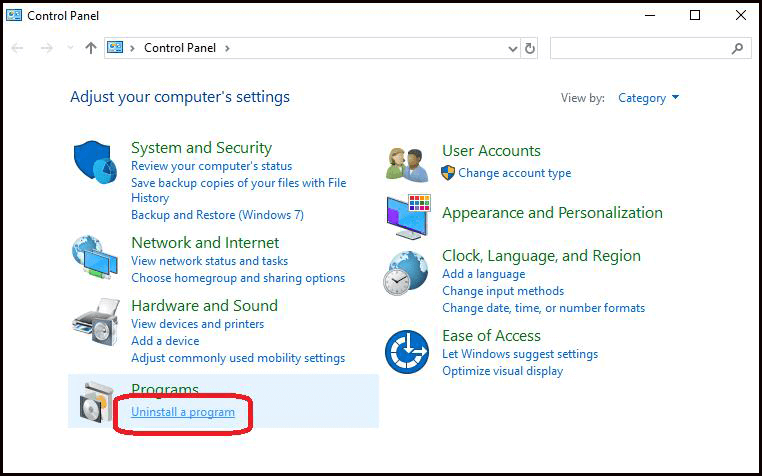


![[JAVÍTOTT] „A Windows előkészítése, ne kapcsolja ki a számítógépet” a Windows 10 rendszerben [JAVÍTOTT] „A Windows előkészítése, ne kapcsolja ki a számítógépet” a Windows 10 rendszerben](https://img2.luckytemplates.com/resources1/images2/image-6081-0408150858027.png)

![Rocket League Runtime Error javítása [lépésről lépésre] Rocket League Runtime Error javítása [lépésről lépésre]](https://img2.luckytemplates.com/resources1/images2/image-1783-0408150614929.png)



